Come giocare alla PS4 su Android
Vorresti giocare ai giochi che possiedi su PlayStation 4 sul tuo smartphone Android o tablet? Il televisore a cui è collegata la console è quasi sempre occupato e vorresti quindi poter giocare in mobilità? Sarai ben felice di sapere che sei nel posto giusto al momento giusto. Infatti, a breve ti spiegherò come giocare alla PS4 su Android.
Come risultato finale, sarai in grado di giocare a tutti i titoli presenti nella tua libreria PlayStation 4 direttamente dal tuo smartphone e tablet e potrai lasciare quindi libero il televisore collegato alla console. Nel caso in cui te lo stessi chiedendo, ti spiegherò anche come utilizzare il tuo dispositivo mobile come secondo schermo per effettuare interessanti operazioni, come leggere la chat mentre sei in diretta su Twitch.
Coraggio: che aspetti lì impalato? Vuoi giocare ai titoli PlayStation 4 sul tuo device Android? Sì? Perfetto, allora leggi e metti in pratica le brevi istruzioni che trovi qui sotto. Ti assicuro che nel giro di pochissimi minuti ti starai divertendo con il tuo gioco preferito. A me non resta altro da fare se non augurarti buona lettura e, soprattutto, buon divertimento!
Indice
- Requisiti minimi
- Operazioni preliminari
- Come giocare alla PS4 su Android in Remote Play
- Utilizzare lo smartphone o tablet come secondo schermo per la PS4
Requisiti minimi

Prima di entrare nel dettaglio della procedura su come giocare alla PS4 su Android, ritengo di fondamentale importanza spiegarti di cosa hai bisogno per raggiungere il tuo obiettivo. Ti ricordo che per giocare ai titoli per PlayStation 4 sul tuo smartphone o tablet devi effettuare lo streaming dei contenuti dalla console al dispositivo mobile.
Per questo motivo, devi disporre di una buona connessione a Internet. Per prestazioni ottimali, Sony consiglia una connessione a banda larga con una velocità sia in download che in upload di almeno 15 Mbps. Il requisito minimo è, invece, di 5 Mbps. Per verificare di avere questo requisito, ti consiglio di consultare la mia guida su come verificare la velocità di connessione.
Oltre a questo, la possibilità di giocare ai titoli PlayStation 4 su Android è estesa a quasi tutti i dispositivi che soddisfano i requisiti relativi al sistema operativo. In particolare, è necessario Android 9 (o superiore) per utilizzare i comandi touch e Android 10 (o superiore) per utilizzare DualShock 4 tramite Bluetooth.
Nonostante la compatibilità con numerosi smartphone dei principali marchi, molto dipende anche dalle caratteristiche degli stessi. Infatti, CPU, GPU e RAM potrebbero influire sul funzionamento; per questo motivo il Remote Play potrebbe non funzionare su tutti i dispositivi.
Una compatibilità ottimale, invece, la si ha con i modelli di smartphone Sony Xperia, tra cui le linee Xperia 1 Series, Xperia 5 Series e Xperia Pro-I/Pro.
Esistono anche delle versioni non ufficiali dell'app per il Remote Play che funzionano su device differenti, ma te le sconsiglio in quanto potrebbero non funzionare bene e, cosa ancora più grave, includere dei malware.
Per il resto, hai chiaramente bisogno di una PS4 connessa a Internet (lo smartphone può essere connesso anche a un'altra rete) e impostata come principale. Per verificare che la tua PS4 sia connessa a Internet, ti invito a dare un'occhiata al mio tutorial su come accedere a PlayStation Network, mentre per ulteriori informazioni ti consiglio di consultare le linee guida ufficiali di Sony.
Operazioni preliminari

Una volta che ti sei accertato di avere i requisiti minimi che ho descritto nel paragrafo precedente, direi che sei pronto per configurare come si deve la tua PlayStation 4, in modo da abilitarla al Remote Play.
Per fare questo, accendi la PS4, recati nella barra degli strumenti superiore e seleziona l'icona Impostazioni. Dopodiché, premi il tasto X del controller sopra alla voce Impostazioni della connessione di Riproduzione remota e spunta la casella Abilita riproduzione remota.
A questo punto, torna nella pagina iniziale delle Impostazioni di PS4 e seleziona la voce Impostazioni di risparmio energetico. Fatto ciò, premi il pulsante X del controller sulla voce Imposta le funzioni disponibili nella modalità di riposo e spunta le caselle Rimani connesso a Internet e Abilita l'accensione della PS4 dalla rete. In questo modo, potrai utilizzare il Remote Play anche quando la console sarà in standby.
Come giocare alla PS4 su Android in Remote Play
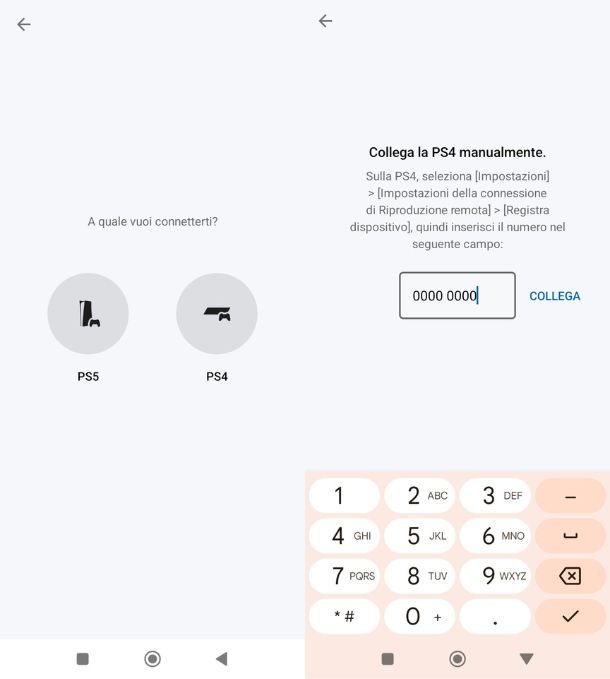
Per giocare ai titoli PlayStation 4 sul tuo smartphone o tablet Android, devi sfruttare l'apposita applicazione ufficiale PS Remote Play, sviluppata direttamente da Sony.
Per scaricare e installare quest'ultima, recati sul Play Store o sullo store alternativo del tuo smartphone, cerca “ps remote play” e premi sull'icona dell'app (un controller bianco su sfondo blu). Dopodiché, premi sulla voce Installa e attendi che il tuo dispositivo completi l'operazione.
Una volta avviata l'app, devi accedere a Play Station Network con lo stesso account utilizzato su PS4: premi quindi sul tasto Accedi a PSN, quindi sfrutta la pagina Web che si apre per inserire l'ID di accesso, premere sul tasto Avanti, digitare la password e pigiare sul pulsante Accedi. Fatto ciò, controlla la tua casella email e digita, nella pagina Web di accesso utilizzata poc'anzi, il codice di sicurezza ricevuto, poi fai tap sul tasto Verifica, per completare l'accesso. Maggiori info qui.
A questo punto, nella schermata dell'app, pigia il tasto Accetta e continua e scegli se vuoi utilizzare il controller DualShock 4 o sei vuoi farne a meno. Nel primo caso, metti il controller in modalità di pairing premendo in contemporanea il tasto PS e il tasto Share fino a quando non vedi la luce dietro lampeggiare velocemente, poi premi sul tasto Vai alle impostazioni Bluetooth presente in app, se necessario attiva il Bluetooth spostando l'apposita levetta e fai tap sul nome del controller comparso tra i dispositivi pronti per la connessione, quindi attendi che si colleghi. Maggiori info qui.
Se non vuoi collegare il DualShock, invece, premi sull'icona della X in alto a sinistra e procedi con la configurazione della PlayStation. Premi quindi sull'icona PS4 e attendi che la PlayStation si colleghi. L'applicazione dovrebbe trovare da sola la console e associarla al tuo smartphone nel giro di pochi minuti.
Se la connessione fallisce e visualizzi un messaggio di errore, non disperare. Hai diverse soluzioni dalla tua: puoi attendere e vedere se visualizzi un tasto con il codice della tua PS4 (come PS4-000), premerci sopra e attendere il collegamento.
In alternativa fai tap sul tasto Collega manualmente, poi torna sulla PlayStation 4, recati nella barra degli strumenti superiore e premi il pulsante X del controller sopra all'icona delle Impostazioni. A questo punto, seleziona la voce Impostazione della connessione della Riproduzione remota e in seguito Registra dispositivo. Ti verrà fornito un codice per l'accoppiamento della console ad Android. Torna ora sullo smartphone o sul tablet, digita il succitato codice e fai tap sulla voce Collega.
Perfetto: ora il tuo dispositivo mobile è correttamente accoppiato alla console. Nel caso in cui tu abbia configurato il controller, potrai utilizzare quest'ultimo per gestire da remoto la console, altrimenti compariranno a schermo degli appositi tasti virtuali per controllare la PlayStation 4 tramite touch-screen.
Utilizzare lo smartphone o tablet come secondo schermo per la PS4
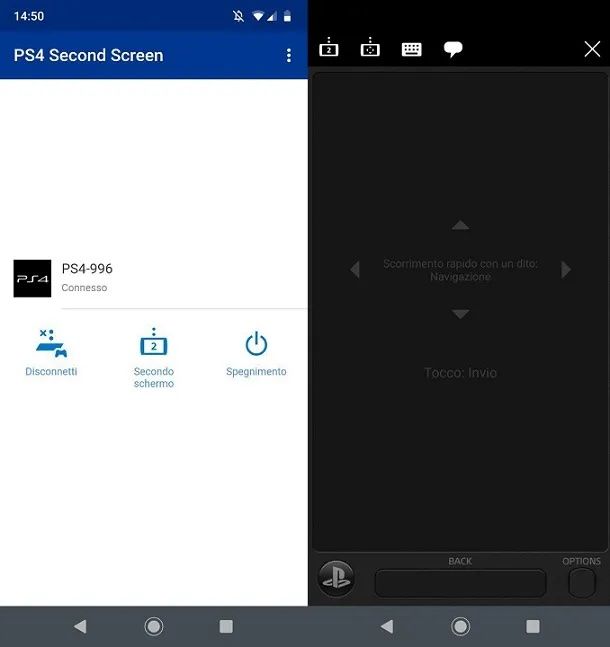
Come dici? Vorresti utilizzare il tuo smartphone o tablet Android come secondo schermo mentre effettui altre operazioni sulla PlayStation? Ebbene, è possibile fare anche questo! In che modo? Te lo spiego subito.
Innanzitutto, devi scaricare e installare l'applicazione ufficiale PS4 Second Screen. Recati, quindi, sul Play Store o sullo store alternativo presente sul tuo dispositivo, cerca “ps4 second screen” e fai tap sull'icona dell'app (uno smartphone bianco su sfondo blu). A questo punto, premi sulla voce Installa e il gioco è fatto. L'applicazione è compatibile con tutti i dispositivi che montano una versione di Android uguale o superiore alla 4.3.
Una volta avviata l'app, premi sul tasto Avanti e in seguito su Conferma e continua. Dopodiché, accedi al tuo account PSN impostato anche su PS4 come trovi descritto nel paragrafo precedente di questa guida o in questo tutorial.
Una volta eseguito il login premi sull'icona X presente in alto a sinistra e fai tap sul nome della PlayStation 4 che vuoi associare al dispositivo. A questo punto, torna sulla PlayStation 4, recati nella barra degli strumenti superiore e seleziona l'icona delle Impostazioni. Fatto ciò, premi il tasto X del controller sopra all'opzione Impostazione della connessione dell'app per dispositivi mobili e in seguito sull'opzione Aggiungi dispositivo.
Successivamente, torna sul tuo smartphone o tablet, digita il codice che ti ha suggerito la PS4 e fai tap sulla voce Registra. Ora, fai tap sull'icona Secondo schermo e potrai utilizzare il tuo dispositivo mobile in questa modalità. Ad esempio, puoi utilizzare i tasti PS, Back (indietro) e Options e le freccette emulate a schermo per gestire la console.
Premendo sulle icone presenti nella barra superiore, puoi anche utilizzare la tastiera dello smartphone (o del tablet) per inserire del testo (quando richiesto) oppure controllare la chat del tuo streaming. Per ulteriori informazioni su quest'ultimo, ti consiglio di consultare la mia guida su come streammare su Twitch da PS4.

Autore
Salvatore Aranzulla
Salvatore Aranzulla è il blogger e divulgatore informatico più letto in Italia. Noto per aver scoperto delle vulnerabilità nei siti di Google e Microsoft. Collabora con riviste di informatica e ha curato la rubrica tecnologica del quotidiano Il Messaggero. È il fondatore di Aranzulla.it, uno dei trenta siti più visitati d'Italia, nel quale risponde con semplicità a migliaia di dubbi di tipo informatico. Ha pubblicato per Mondadori e Mondadori Informatica.






